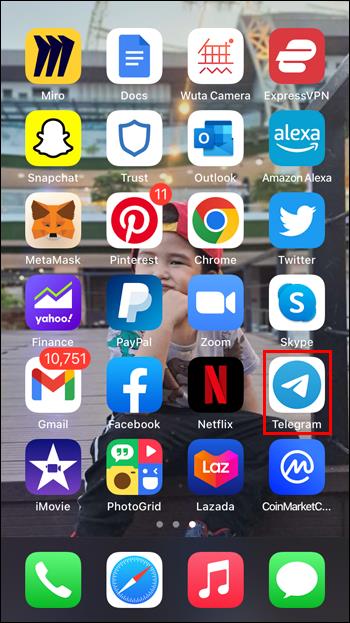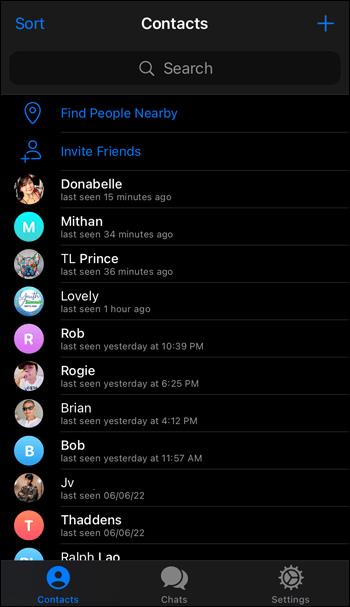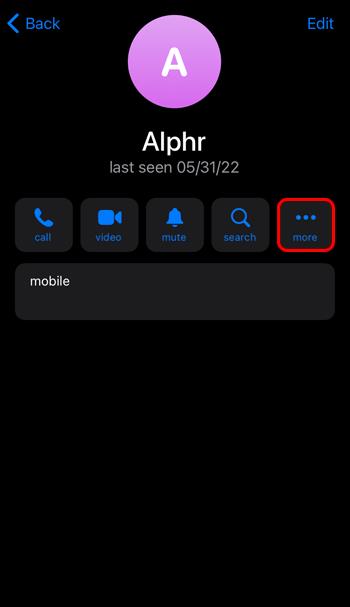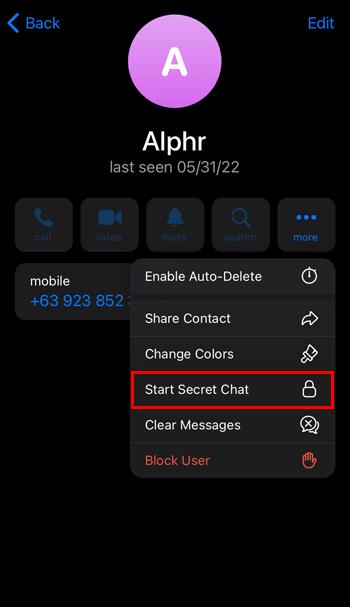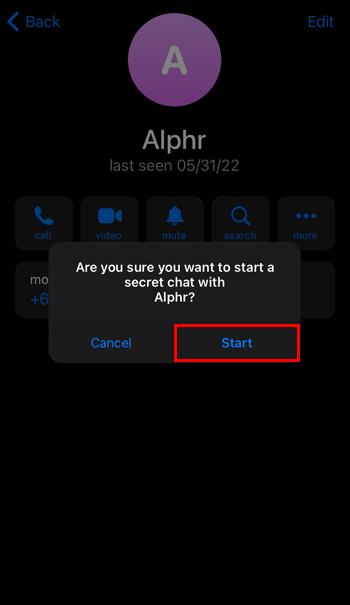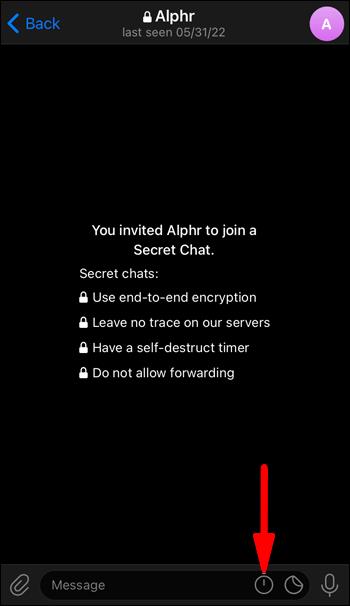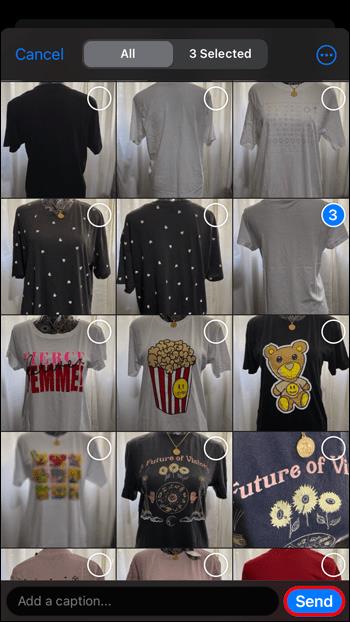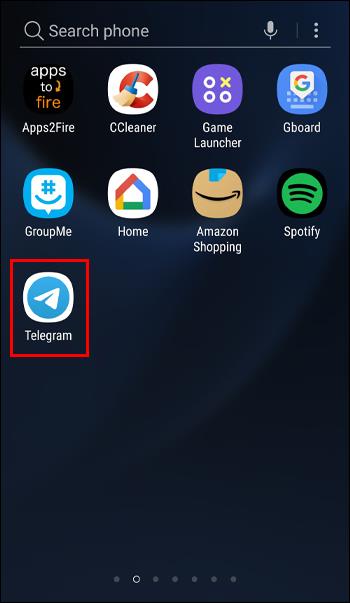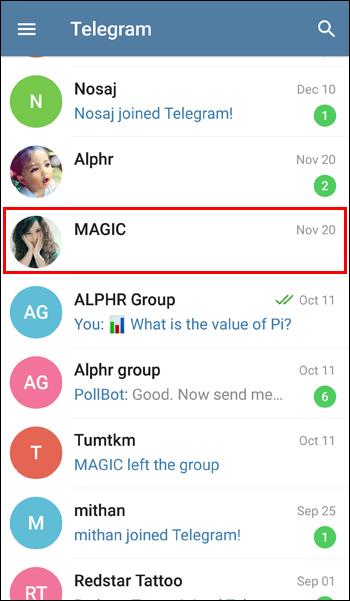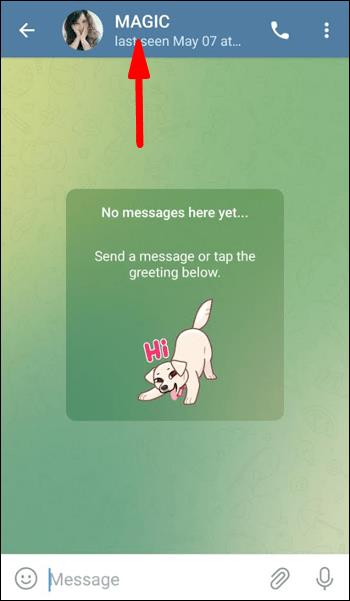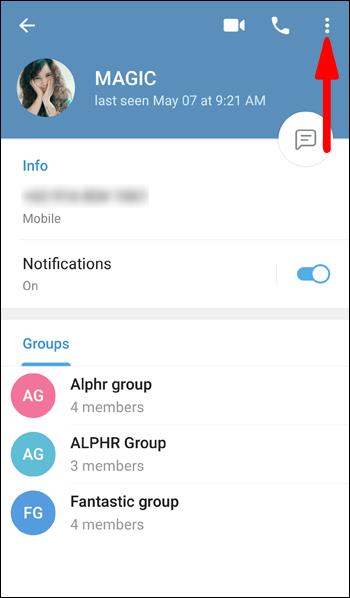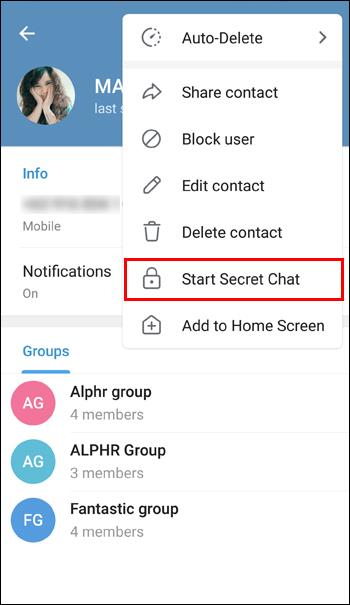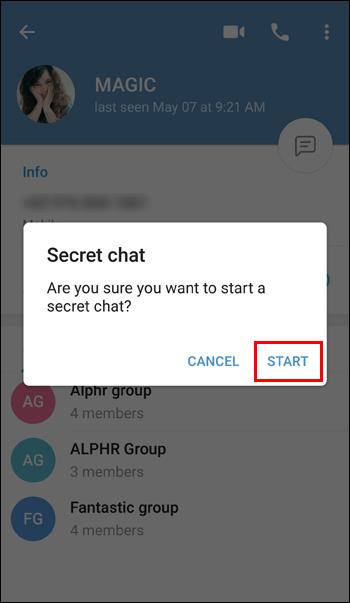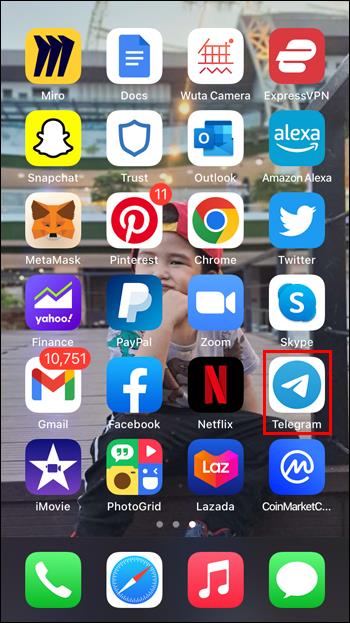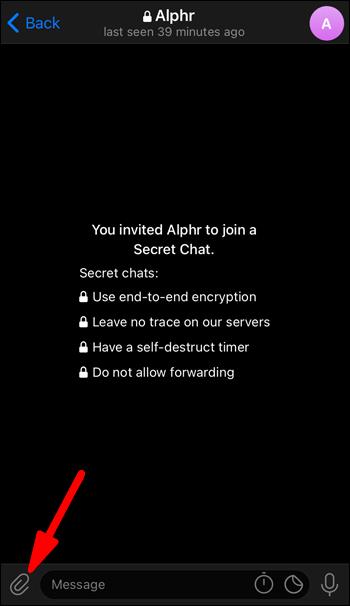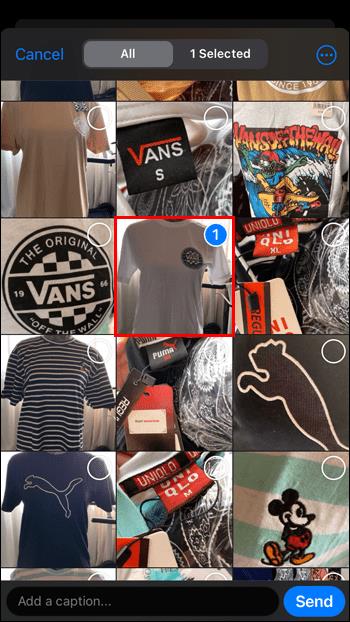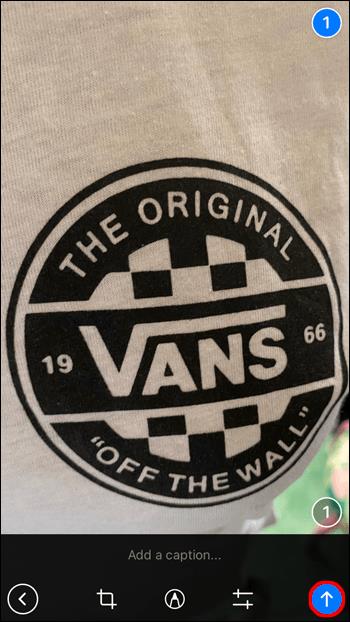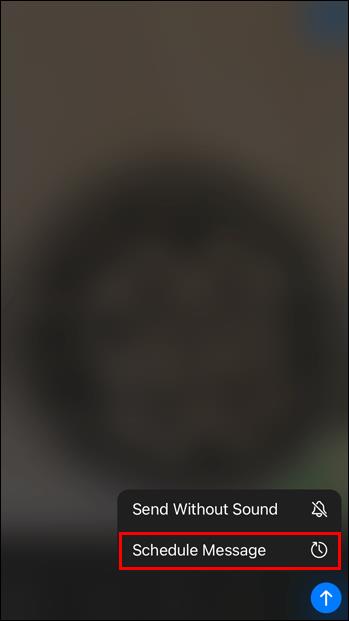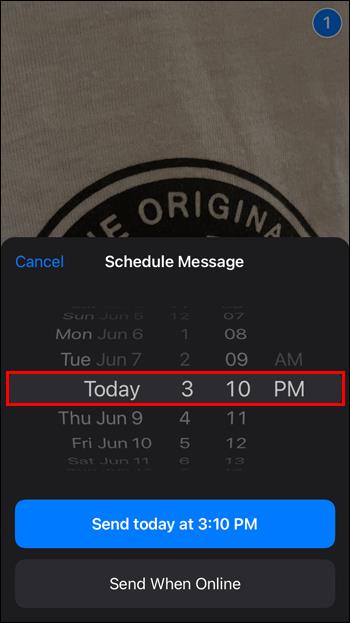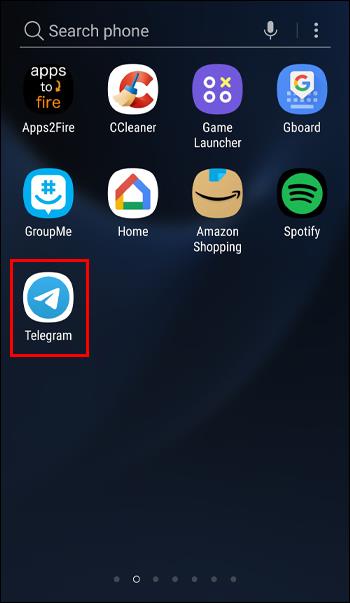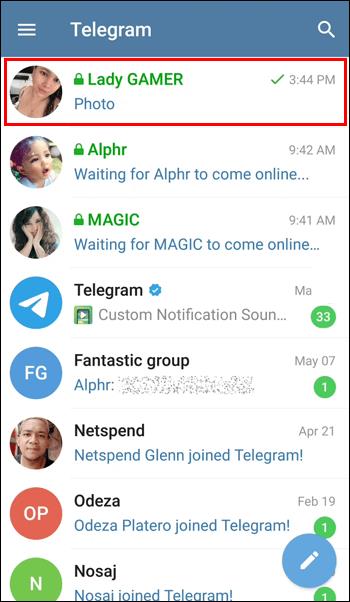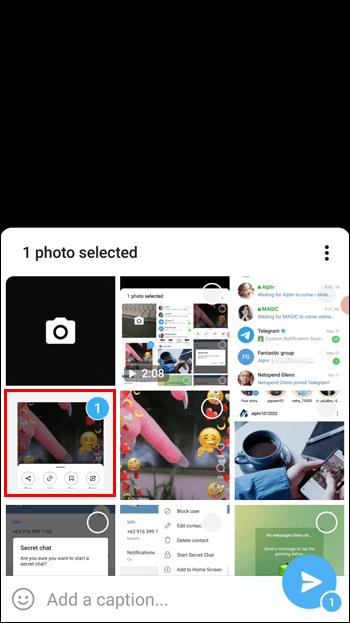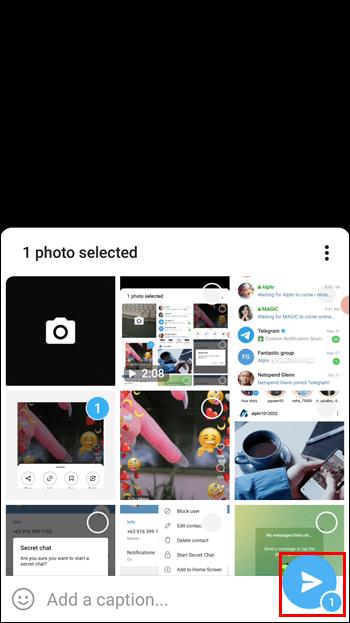„Ponieważ większość aplikacji do przesyłania wiadomości nie jest tak bezpieczna, jak sugerują ich reklamy, aplikacje zorientowane na prywatność, takie jak Telegram , zyskują na popularności. Telegram pozwala rozmawiać z ludźmi w tajnych rozmowach bez ryzyka podsłuchu. Podobnie jak niektóre aplikacje, możesz wysyłać wygasające zdjęcia znajomym.

Główna różnica polega na tym, że Telegram oficjalnie nie ma takiej funkcji, ale nadal możesz to zrobić. Poniżej znajdują się instrukcje, a przekonasz się, że jest to prosty proces. Czytaj dalej, aby dowiedzieć się więcej.
Jak wysłać autodestrukcyjne zdjęcia
Telegram ma funkcję o nazwie Tajny czat, która oferuje szyfrowaną komunikację typu end-to-end z inną osobą. Jeśli usuniesz Tajny czat, wszystko na nim zniknie, jeśli jeszcze tego nie było.
Czynności te różnią się w zależności od systemu operacyjnego smartfona. Oto instrukcje dla iPhone'a.
- Uruchom aplikację Telegram na iOS .
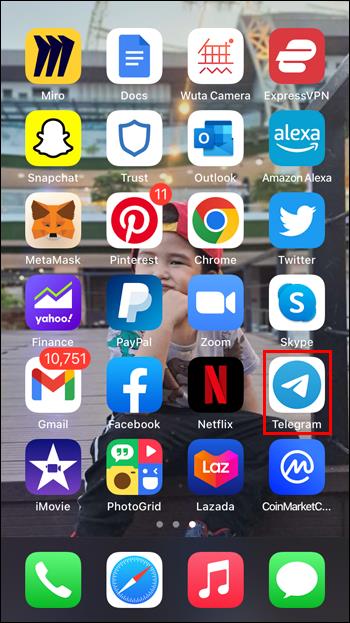
- Poszukaj dowolnego ze swoich kontaktów.
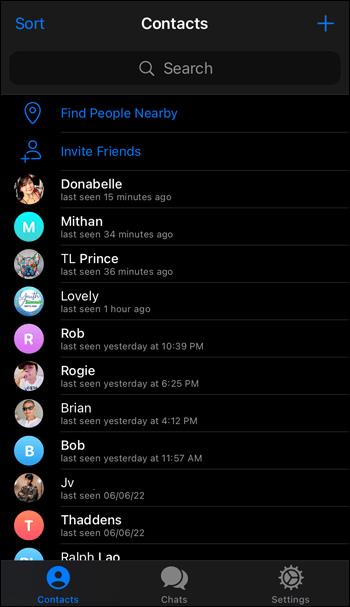
- Stuknij w zdjęcie profilowe i wybierz „Więcej”.
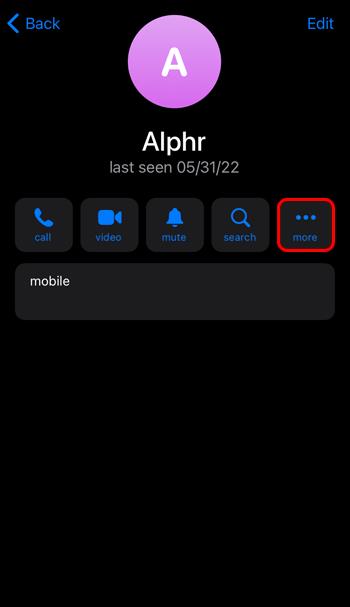
- Przejdź do „Rozpocznij tajny czat”.
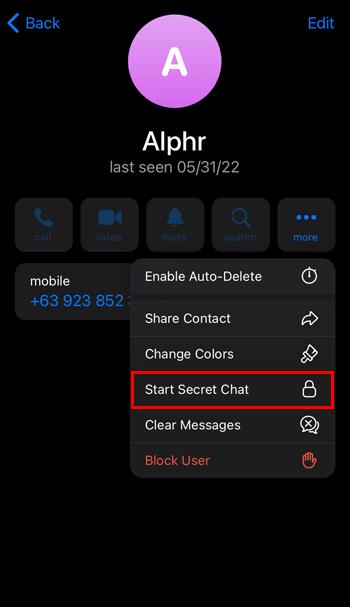
- Potwierdź swoją decyzję.
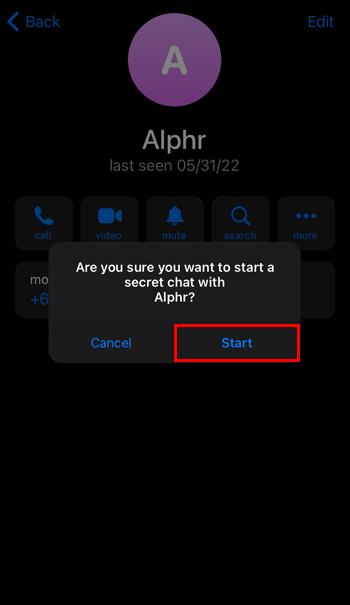
- W Tajnym czacie stuknij ikonę minutnika i wybierz okres.
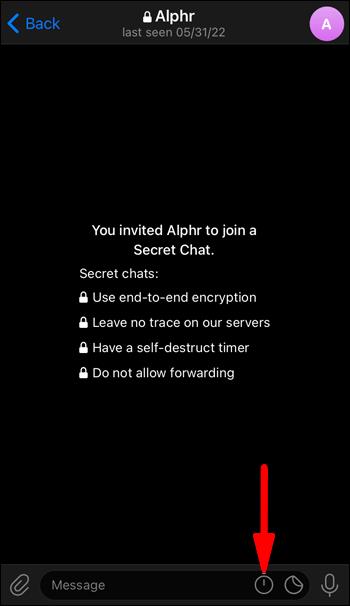
- Wyślij obraz.
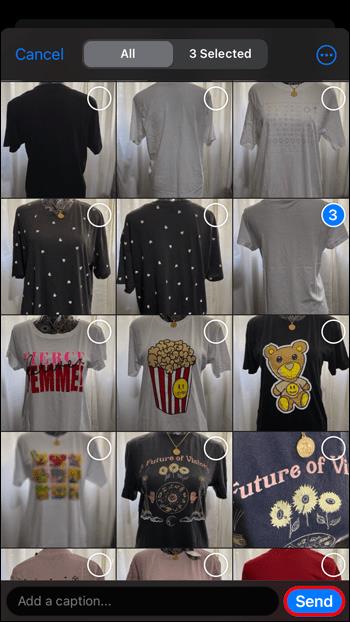
- Obraz zniknie po upływie czasu.
Użytkownicy Androida powinni zamiast tego wykonać te kroki.
- Przejdź do aplikacji Android Telegram .
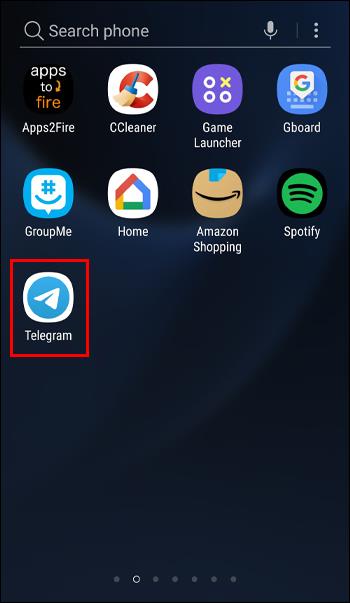
- Wybierz dowolną rozmowę.
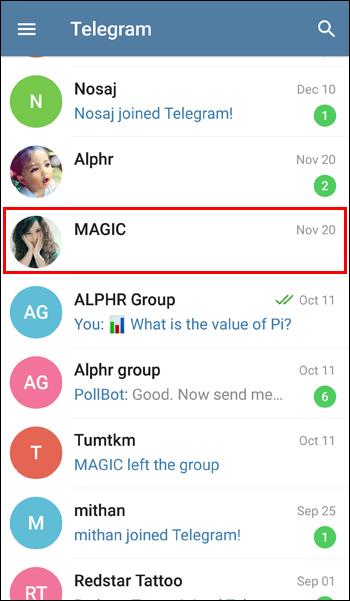
- Stuknij w nazwę profilu osoby.
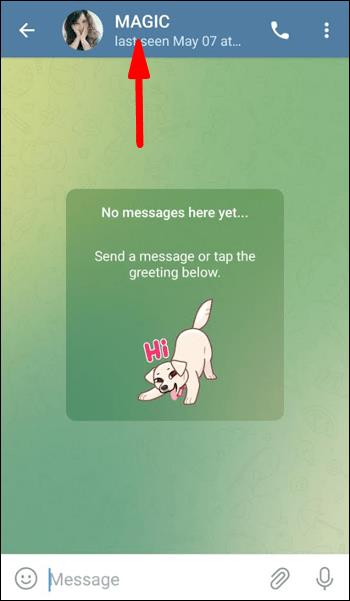
- Wybierz ikonę potrójnej kropki w prawym górnym rogu.
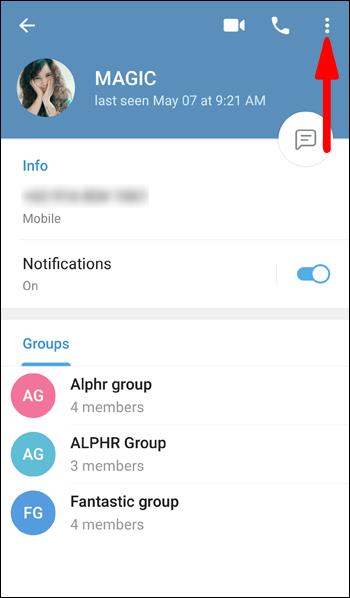
- Wybierz „Rozpocznij tajny czat”.
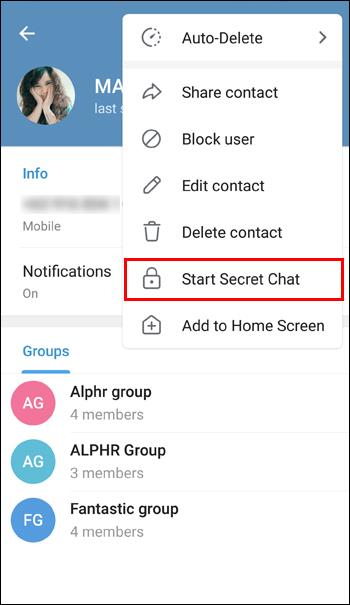
- Stuknij w „Start”, aby kontynuować.
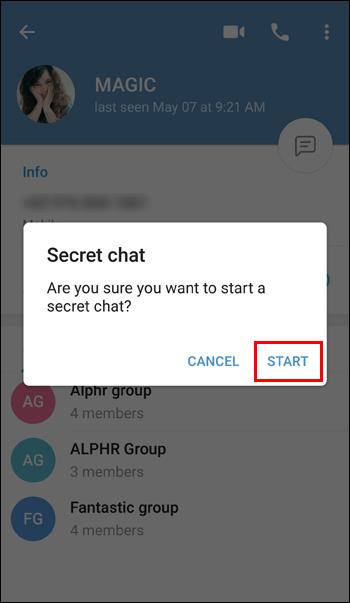
- U góry wybierz ikonę stopera i ustaw przedział czasowy.
- Dotknij „Gotowe” i wyślij obrazy.
Ta konfiguracja działa nie tylko w przypadku obrazów. Wiadomości tekstowe i filmy, które wysyłasz, również znikną. Najniższe ustawienie to jedna sekunda, a wiadomość może wyświetlać się nawet przez tydzień. Po tym zniknie, jakby go nigdy nie było.
Co to jest szyfrowanie typu end-to-end?
Zwykle aplikacje takie jak Facebook Messenger i Whatsapp pozwalają samym platformom zobaczyć, co wysyłasz innym. Dostawcy usług internetowych i hakerzy również mogą uzyskiwać dostęp do Twoich rozmów.
Dzięki kompleksowemu szyfrowaniu dane są przesyłane z jednego urządzenia do drugiego, zapobiegając jednocześnie podsłuchiwaniu przez osoby trzecie. Tylko nadawca i odbiorca mają klucze do odszyfrowania wiadomości. Każdy inny może to zobaczyć, ale nie będzie to czytelne.
Złośliwi hakerzy mogą również próbować zmieniać te wiadomości, ale pełne szyfrowanie sprawia, że próby te są oczywiste. Ten schemat szyfrowania nie jest niezawodny, ale pomaga zapewnić użytkownikom dodatkowe środki ochrony prywatności.
Tajne czaty Telegrama wykorzystują kompleksowe szyfrowanie, więc są naprawdę tajne przed wszystkimi oprócz najbardziej zaawansowanych hakerów i ekspertów od kryptografii. Twoje dane są zwykle bezpieczne przed wścibskimi oczami.
Robienie zrzutów ekranu zawartości w Tajnych czatach jest możliwe, ale druga osoba również zostanie powiadomiona. Dlatego możesz stwierdzić, czy ktoś się na to zdecydował. Istnieje inny sposób wysyłania wygasających zdjęć, który nie wymaga Tajnego czatu, i omówimy go w poniższej sekcji.
Jak wysyłać wygasające zdjęcia w telegramie bez tajnego czatu
Zanim zaczniemy, powinieneś wiedzieć, że te znikające obrazy i filmy są dostępne tylko dla bezpośrednich wiadomości. Nie możesz ich wysyłać w czatach grupowych ani kanałach. Aby stwierdzić, czy wysłane zdjęcie wygaśnie, sprawdź, czy nie jest rozmazane i czy ma mały licznik czasu u dołu.
- Na iPhonie przejdź do aplikacji Telegram.
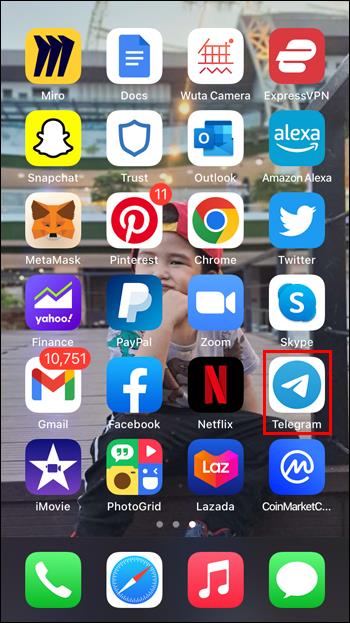
- Otwórz dowolną rozmowę i dotknij spinacza do papieru.
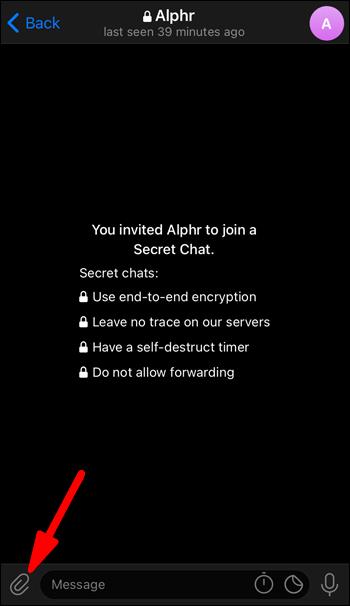
- Przejdź do „Zdjęcia lub wideo”.
- Wybierz dowolny obraz lub plik wideo.
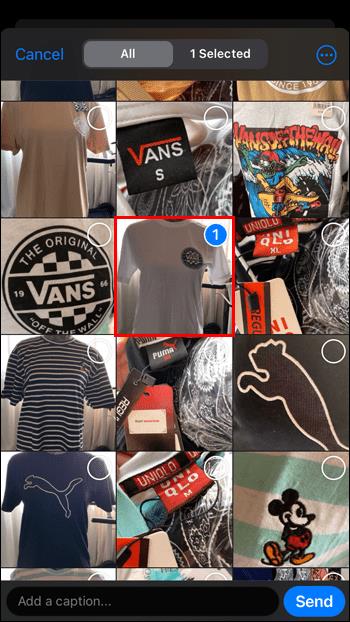
- Stuknij i przytrzymaj ikonę strzałki po prawej stronie.
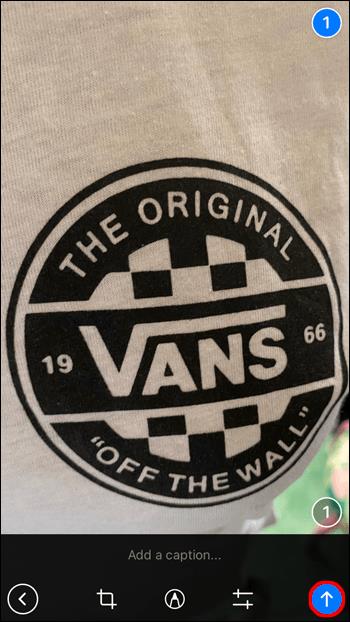
- Wybierz „Wyślij z timerem”.
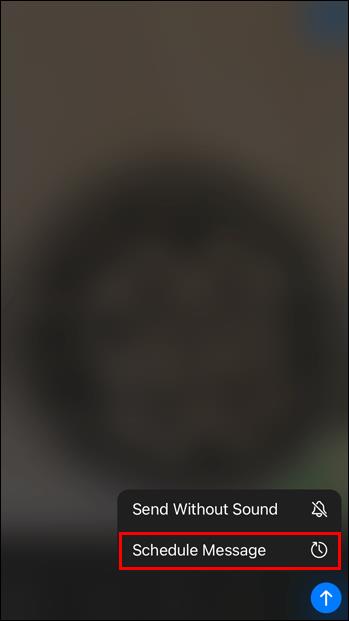
- Wybierz przedział czasowy i wyślij zdjęcie.
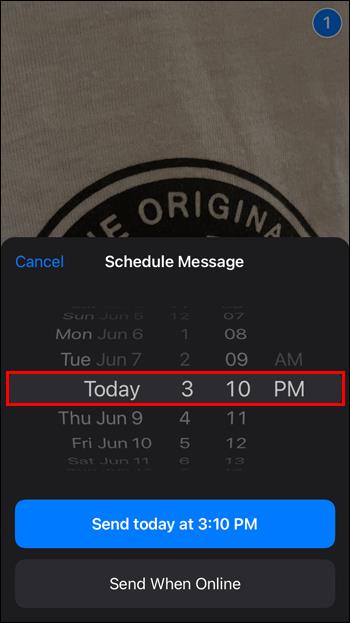
- Obraz będzie zamazany i będzie miał timer, a Telegram usunie go po wyświetleniu.
Kroki dla Androida nie różnią się zbytnio.
- Uruchom aplikację Android Telegram.
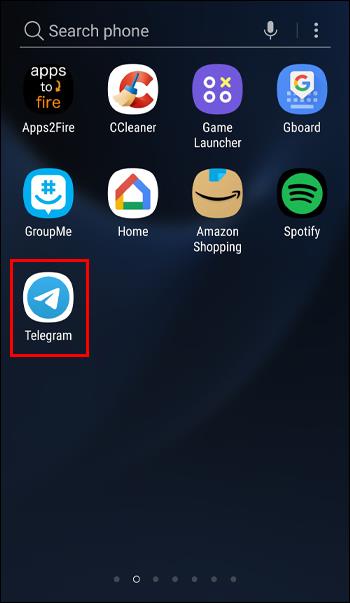
- Przejdź do dowolnej aktywnej konwersacji.
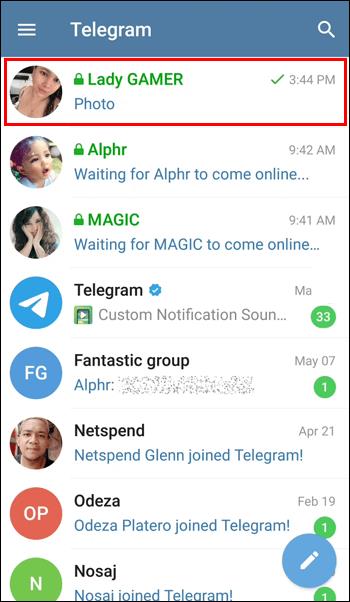
- Stuknij trzy kropki i wybierz „Ustaw zegar samozniszczenia”.

- Wybierz czas przed usunięciem i dotknij „Gotowe”.

- Stuknij ikonę spinacza do papieru w prawym dolnym rogu.
- Wybierz obraz lub wideo.
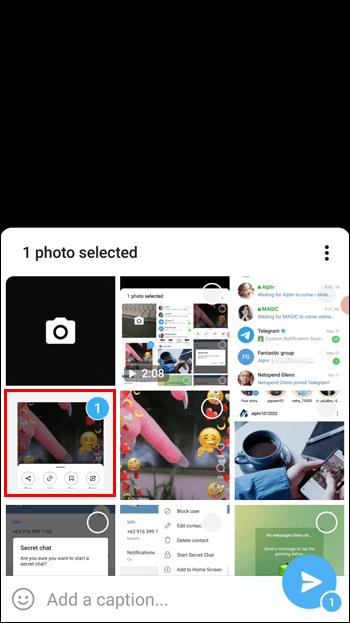
- Obok przycisku „Wyślij”.
- Wyślij wiadomość.
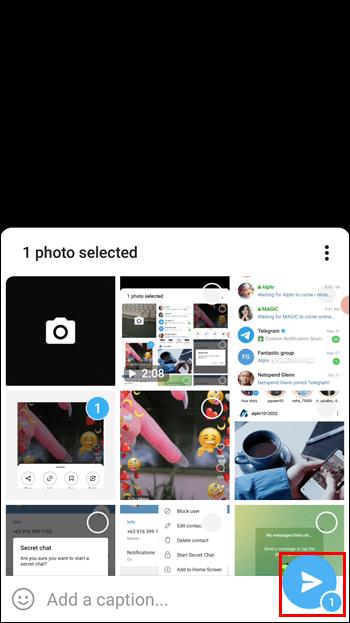
- Poczekaj na odczytanie i usunięcie wiadomości.
Wykonanie zrzutów ekranu tych obrazów również spowoduje powiadomienie drugiej strony. W przeciwieństwie do wiadomości w Tajnych czatach, możesz wybrać tylko ramy czasowe od jednej sekundy do jednej minuty. Licznik czasu nie uruchamia się natychmiast, dopiero po tym, jak odbiorca zdecyduje się obejrzeć zawartość.
Tylko dla twoich oczu
Zamiast ręcznie usuwać obrazy, które komuś wysyłasz, pozwól Telegramowi zrobić to za Ciebie. Musisz tylko skonfigurować ustawienia, zanim to zrobisz, ale jest to stosunkowo prosta sprawa.
Czy są jakieś ulepszenia tajnego czatu Telegrama, które chciałbyś zobaczyć? Co sądzisz o wygasających obrazach? Daj nam znać, co myślisz w sekcji komentarzy poniżej.